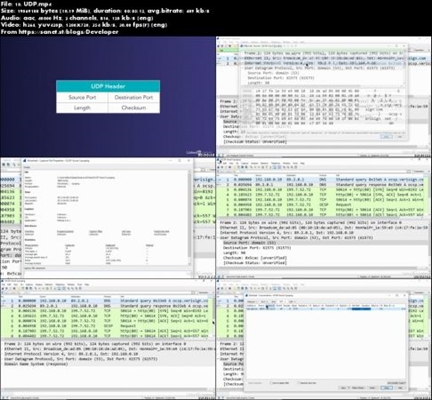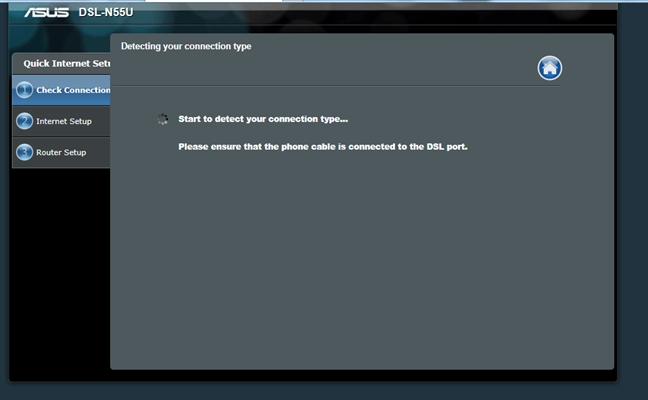Za one koji su već pročitali moju recenziju usmjerivača TP-Link Archer C5400X i uspjeli kupiti ovo igračko čudovište, odlučio sam pripremiti upute za njegovo postavljanje. Ovaj ćete usmjerivač moći konfigurirati bez problema, čak i ako se nikada niste susreli s takvim uređajima. TP-Link Archer C5400X i dalje ima istu jednostavnu i intuitivnu upravljačku ploču. Postoje ruski i ukrajinski jezik. A ako naiđete na bilo kakve probleme tijekom postupka postavljanja, možete vidjeti vodič za postavljanje (uključen u komplet) ili moj članak. I također postavite pitanje u komentarima.
Ako nemate računalo (što je malo vjerojatno, budući da ste kupili igraći usmjerivač), tada možete izvršiti postavljanje sa svog mobilnog uređaja. Da biste to učinili, instalirajte aplikaciju TP-Link Tether iz trgovine aplikacija za Android ili iOS. Ali nekako mi je prikladnije to konfigurirati putem računala. Također preporučujem upotrebu računala. Instalirajte aplikaciju kasnije za kontrolu usmjerivača.
Spojite sve antene na TP-Link Archer C5400X. Spojite i priključite napajanje i uključite ga u utičnicu. Ako indikator na vrhu usmjerivača ne svijetli, provjerite je li uključen gumb za napajanje na stražnjoj strani usmjerivača.
Dalje u internetski priključak (plavi je) spojite kabel internetskog pružatelja (ili modema). A pomoću mrežnog kabela koji dolazi s usmjerivačem spojite ga na računalo. Na usmjerivaču kabel spajamo na jedan od LAN priključaka. Na računalu - na mrežnu karticu.

Ponekad nije moguće povezati usmjerivač s računalom pomoću mrežnog kabela. Najčešće prilikom postavljanja s prijenosnog računala (bez LAN priključka), pametnog telefona ili tableta. Kada uključite Archer C5400X, on će odmah podijeliti Wi-Fi. Tvorničko ime (SSID) sve tri mreže i lozinka (Lozinka / PIN) mogu se vidjeti s dna usmjerivača.
Uvijek možete vratiti postavke usmjerivača na tvorničke postavke. Resetiranje se može izvršiti pomoću gumba za poništavanje. Pritisnite ga nečim oštrim i držite ga nekoliko sekundi. Indikator će početi aktivno treptati. Nakon ponovnog pokretanja, postavke će se resetirati.
Nakon spajanja na Wi-Fi mrežu usmjerivača, možete otići na njegovo web sučelje radi konfiguracije. Iako je veza možda bez pristupa Internetu.
Kako mogu postaviti?
Otvorite bilo koji preglednik (po mogućnosti standardni ili u kojem ima najmanje različitih dodataka) i idite na adresuhttp://tplinkwifi.net (više u ovom članku). Također možete otići na postavke na http://192.168.0.1... Više pročitajte ovdje. U tim sam člancima (putem veza) također pokazao što učiniti ako se postavke usmjerivača ne otvore.
U prvom prozoru morate smisliti i postaviti lozinku koja će štititi postavke našeg TP-Link Archer C5400X. Tamo također možete odmah promijeniti jezik.

Postavili smo vremensku zonu.

Najvažniji korak! Postavljanje internetske veze. Ako su ove postavke pogrešno postavljene, usmjerivač se neće moći povezati s Internetom i distribuirati na druge uređaje.
Moja vrsta veze je Dynamic IP. Ali to ne znači da i vi imate isto. Ako ne znate, tada morate pogledati dokumente koje vam je davatelj dao, pogledati upute na web mjestu davatelja usluge ili nazvati podršku. Ako imate PPPoE, L2TP ili PPTP, na sljedećoj stranici morate navesti korisničko ime i lozinku (za L2TP i PPTP, također adresu poslužitelja). Sve ove parametre daje davatelj usluga.

Ako imate i dinamički IP, bilo bi dobro provjeriti kod davatelja usluge ako se ne veže po MAC adresi. Ako se dogodi, tada možete klonirati MAC s računala na koje je povezan Internet. Ili registrirajte MAC adresu usmjerivača kod davatelja usluge (naznačena je na dnu naljepnice).

Postavljanje Wi-Fi mreže. Ovdje je sve jednostavno. Mijenjamo naziv svake Wi-Fi mreže (jedna mreža u rasponu od 2,4 GHz i dvije mreže u rasponu od 5 GHz). Stavili smo lozinku na Wi-Fi mrežu. Može biti isti za sve mreže. Ako je potrebno, možete onemogućiti određenu mrežu (poništavanjem okvira pored "Omogući bežično emitiranje").

Spremamo parametre.

Usmjerivač bi trebao prijaviti da je mrežna konfiguracija bila uspješna. Od vas će se zatražiti da se prijavite na svoj TP-Link ID. Ako to ne želite učiniti, možete preskočiti ovaj korak.

Svaka čast 🙂

Nakon klika na gumb "Završi" otvorit će se "Mrežni dijagram". Prikazuje status mreže, informacije o povezanim klijentima, povezanim USB uređajima itd. Ako je status "Internet Status: Connected", tada je sve u redu. Ako nema veze, na lijevoj strani na kartici "Internet" možete provjeriti parametre veze s internetskim davateljem.

Završili smo osnovne postavke. Naš usmjerivač povezan je s internetom i siguran je. Spremite lozinke (iz postavki i Wi-Fi-ja) kako ih ne biste zaboravili. Svoje uređaje možete povezati s TP-Link Archer C5400X i uživati u brzoj i stabilnoj vezi.
Postavljanje dodatnih funkcija
Budući da sam već napisao mnogo zasebnih uputa za postavljanje različitih funkcija na TP-Link usmjerivačima, samo ću ostaviti veze do ovih uputa. Da se ne bismo ponovili.
- IPTV. Parametre za IPTV možete postaviti putem TP-Link Archer C5400X na kartici "Dodatne postavke", u odjeljku "Mreža" - "IPTV". Pročitajte više u članku Konfiguriranje IPTV-a na TP-Link usmjerivačima.
- Zajednički mrežni pristup USB uređaju za pohranu koji je povezan s Archer C5400X. Postavke su tamo vrlo jednostavne. U principu, sve počinje raditi odmah nakon spajanja bljeskalice ili vanjskog tvrdog diska. O tome sam napisao u članku o pristupu USB disku (flash pogonu) putem TP-Link usmjerivača preko mreže.
- Postavljanje gostujuće Wi-Fi mreže na usmjerivaču Tp-Link
- Ako želite promijeniti lozinku za Wi-Fi mrežu, ovaj će vam članak dobro doći.
Teško se sjetiti i pronaći sve upute. Ako ne znate kako nešto postaviti, pitajte u komentarima. Također, ne zaboravite ostaviti povratne informacije o TP-Link Archer C5400X. Napišite kako se ponaša u mrežnim igrama i drugim složenim zadacima.